4. COMUNICACI??N BLUETOOTH
 Antes de empezar a utilizar nuestra EQUIPO DE Bluetooth, Por favor, parear la unidad
Antes de empezar a utilizar nuestra EQUIPO DE Bluetooth, Por favor, parear la unidad
con su tel??fono m??vil completamente. Por favor re?????rase a la secci??n de "V??NCULO" Para asegurar una mejor recepci??n para el apareamiento y reconexi??n. Por favor aseg??rese de que la bater??a del tel??fono est?? completamente cargado al hacer el pareamiento o la reconexi??n.
 Cada vez que encienda el auto, la unidad volver?? a conectar con el tel??fono m??vil.
Cada vez que encienda el auto, la unidad volver?? a conectar con el tel??fono m??vil.
Al pulsar el bot??n TALK de la unidad se iniciar?? la Auto-reconexi??n. En algunas condiciones, el usuario tendr?? que volver a conectarlo manualmente. Como en el siguiente ejemplo:
 Si el tel??fono m??vil est?? fuera de rango. (2 metros de distancia de la unidad principal), la unidad se desconecta de la telefon??a m??vil.
Si el tel??fono m??vil est?? fuera de rango. (2 metros de distancia de la unidad principal), la unidad se desconecta de la telefon??a m??vil.
 Si el usuario desea volver a conectarse, tendr?? que hacerse manualmente.
Si el usuario desea volver a conectarse, tendr?? que hacerse manualmente.
 El s??mbolo de Bluetooth (...) y el s??mbolo de conexi??n (</>) en el tel??fono m??vil son diferentes uno del otro. Por favor, consulte las especi???caci??n correspondientes.
El s??mbolo de Bluetooth (...) y el s??mbolo de conexi??n (</>) en el tel??fono m??vil son diferentes uno del otro. Por favor, consulte las especi???caci??n correspondientes.
 Al colgar el tel??fono, la unidad principal volver?? al estado anterior (radio, CD u otro modo).
Al colgar el tel??fono, la unidad principal volver?? al estado anterior (radio, CD u otro modo).
 Cuando la unidad principal se apaga (con ACC), si hay una llamada entrante, la unidad principal se auto enciende y entra en modo de conversaci??n. Al colgar el tel??fono, la unidad principal se apaga autom??ticamente.
Cuando la unidad principal se apaga (con ACC), si hay una llamada entrante, la unidad principal se auto enciende y entra en modo de conversaci??n. Al colgar el tel??fono, la unidad principal se apaga autom??ticamente.
 Algunas marcas de tel??fonos m??viles como Sony Ericsson puede tener "Modo de ahorro de energ??a", la selecci??n cuando el modo Bluetooth est?? activada. POR FAVOR NO encender "el modo de ahorro
Algunas marcas de tel??fonos m??viles como Sony Ericsson puede tener "Modo de ahorro de energ??a", la selecci??n cuando el modo Bluetooth est?? activada. POR FAVOR NO encender "el modo de ahorro
de energ??a" cuando se trabaja con esta unidad principal,. El equipo lo tomar?? como un comportamiento anormal de la comunicaci??n.
 Para garantizar una conversaci??n de calidad / rendimiento, por favor siempre hable a menos de 1 metro de la unidad principal.
Para garantizar una conversaci??n de calidad / rendimiento, por favor siempre hable a menos de 1 metro de la unidad principal.
 Algunos tel??fonos m??viles soportan "RINGTONES PERSONALIZADOS", tales como Motorola, Nokia. En tal caso, la se??al de llamada entrante ser?? id??ntica al tono original.
Algunos tel??fonos m??viles soportan "RINGTONES PERSONALIZADOS", tales como Motorola, Nokia. En tal caso, la se??al de llamada entrante ser?? id??ntica al tono original.
 Algunos tel??fonos m??viles como Sony Ericsson no soportan estas caracter??sticas. El tono que va a utilizar
Algunos tel??fonos m??viles como Sony Ericsson no soportan estas caracter??sticas. El tono que va a utilizar
es tono est??ndar de la unidad principal.
 Uso de la marcaci??n por voz, por favor aseg??rese de que el tel??fono y la unidad principal est??n dentro de los 3 metros el uno del otro. Tambi??n aseg??rese de que la telefon??a m??vil ofrezca marcaci??n
Uso de la marcaci??n por voz, por favor aseg??rese de que el tel??fono y la unidad principal est??n dentro de los 3 metros el uno del otro. Tambi??n aseg??rese de que la telefon??a m??vil ofrezca marcaci??n
por voz. Y por favor, consulte con su proveedor de tel??fono m??vil si quieres saber m??s sobre la operaci??n de marcaci??n por voz.
 Si el usuario desea desconectar la unidad principal con el tel??fono m??vil, por favor haga clic en el bot??n de conversaci??n de largo una vez o cambiar de posici??n "OFF" la conectividad Bluetooth en el tel??fono m??vil.
Si el usuario desea desconectar la unidad principal con el tel??fono m??vil, por favor haga clic en el bot??n de conversaci??n de largo una vez o cambiar de posici??n "OFF" la conectividad Bluetooth en el tel??fono m??vil.
ESCUCHAR M??SICA CUANDO SE EST?? EN MANOS LIBRES
 Cuando se est?? en manos libres se es capaz de transmitir m??sica a trav??s del Bluetooth desde un tel??fono m??vil que soporte A2DP. Pulse el bot??n de modo para seleccionar el modo de audio Bluetooth (BT),
Cuando se est?? en manos libres se es capaz de transmitir m??sica a trav??s del Bluetooth desde un tel??fono m??vil que soporte A2DP. Pulse el bot??n de modo para seleccionar el modo de audio Bluetooth (BT),
una vez que se ha pareado el manos libres para autom??vil con su tel??fono m??vil, usar el tel??fono
para reproducir, pausar, detener, avanzar y retroceder. Cuando se recibe una llamada, la m??sica se detiene
autom??ticamente y usted ser?? capaz de responder o rechazar una llamada a trav??s del auricular. Una vez que ???naliza una llamada, la m??sica continuar??. En algunos tel??fonos puede que
tenga que pulsar "play/reproducir" para iniciar la m??sica de nuevo.
 Y tambi??n se puede realizar una llamada saliente (Esta funci??n es compatible con algunos tel??fonos que pueden hacer llamadas salientes en modo A2DP).
Y tambi??n se puede realizar una llamada saliente (Esta funci??n es compatible con algunos tel??fonos que pueden hacer llamadas salientes en modo A2DP).





 Antes de
Antes de  Utilice ??nicamente las piezas que se incluyen con la unidad para garantizar una instalaci??n correcta.
Utilice ??nicamente las piezas que se incluyen con la unidad para garantizar una instalaci??n correcta. Consulte con su distribuidor m??s cercano si la instalaci??n requiere taladrar ori
Consulte con su distribuidor m??s cercano si la instalaci??n requiere taladrar ori Instale la unidad donde no moleste al conductor y no pueda herir a los pasajeros si hay un paro repentino, como una parada de emergencia.
Instale la unidad donde no moleste al conductor y no pueda herir a los pasajeros si hay un paro repentino, como una parada de emergencia. Si el ??ngulo de instalaci??n excede los 30 a la horizontal, la unidad podr??a no brindar un
Si el ??ngulo de instalaci??n excede los 30 a la horizontal, la unidad podr??a no brindar un Evite instalar la unidad donde pueda estar expuesto a altas temperaturas, tales como la luz solar directa, aire caliente
Evite instalar la unidad donde pueda estar expuesto a altas temperaturas, tales como la luz solar directa, aire caliente Aseg??rese de retirar el panel frontal antes de instalar la unidad.
Aseg??rese de retirar el panel frontal antes de instalar la unidad.







 Tablero o C??nsola
Tablero o C??nsola
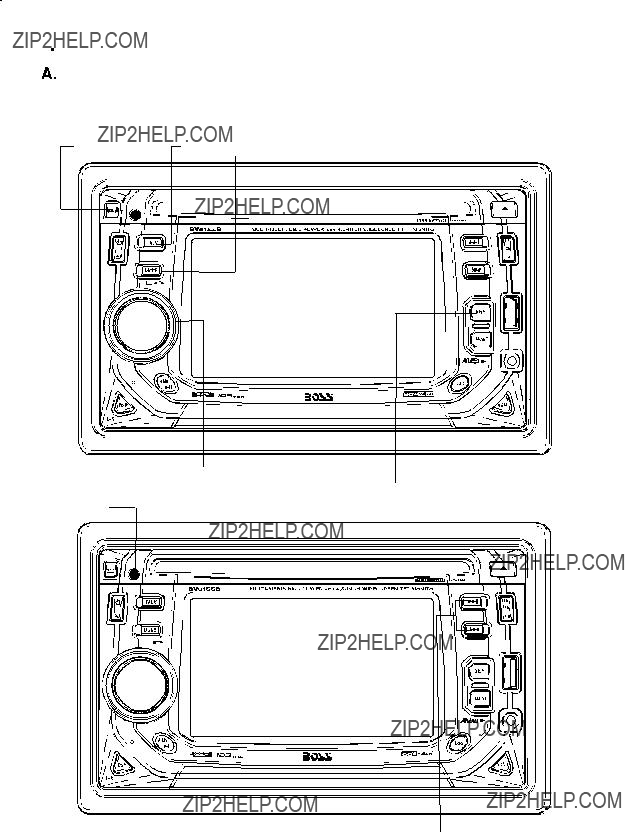










 como un sistema de c??mara digital o consola de juegos, usted
como un sistema de c??mara digital o consola de juegos, usted 








 puede conectar el A / V externo a trav??s del sistema de A / V
puede conectar el A / V externo a trav??s del sistema de A / V 




 en el conector en el panel frontal. Despu??s de conectar el A / V
en el conector en el panel frontal. Despu??s de conectar el A / V 







 externo, pulse el modo de AENTRADA A / V EN PANEL FRONTAL
externo, pulse el modo de AENTRADA A / V EN PANEL FRONTAL 








 externa para disfrutar de este sistema de A / V en esta unidad.
externa para disfrutar de este sistema de A / V en esta unidad. 



 (APAGADO)
(APAGADO)
 en el men?? principal y vaya al men?? de con
en el men?? principal y vaya al men?? de con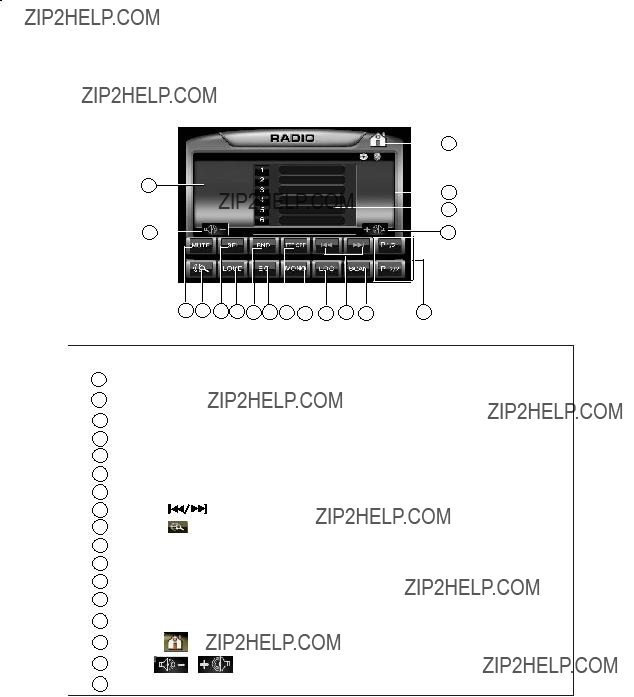
 en cualquier modo para volver al men?? principal y seleccionar el modo de radio.
en cualquier modo para volver al men?? principal y seleccionar el modo de radio.




 ??ltimo n??mero marcado: Pulse el bot??n TALK cuando no est?? en una llamada y marcar?? el ??ltimo n??mero. Contestadora Autom??tica: (Dependiendo del proveedor): Por favor remitirce al manual de usuario de
??ltimo n??mero marcado: Pulse el bot??n TALK cuando no est?? en una llamada y marcar?? el ??ltimo n??mero. Contestadora Autom??tica: (Dependiendo del proveedor): Por favor remitirce al manual de usuario de Cuando hay una llamada entrante, la pantalla mostrar?? el "n??mero de llamadas telef??nicas entrantes"
Cuando hay una llamada entrante, la pantalla mostrar?? el "n??mero de llamadas telef??nicas entrantes" Para
Para 
 Antes de empezar a utilizar nuestra EQUIPO DE Bluetooth, Por favor, parear la unidad
Antes de empezar a utilizar nuestra EQUIPO DE Bluetooth, Por favor, parear la unidad Cada vez que encienda el auto, la unidad volver?? a conectar con el tel??fono m??vil.
Cada vez que encienda el auto, la unidad volver?? a conectar con el tel??fono m??vil. Si el tel??fono m??vil est?? fuera de rango. (2 metros de distancia de la unidad principal), la unidad se desconecta de la telefon??a m??vil.
Si el tel??fono m??vil est?? fuera de rango. (2 metros de distancia de la unidad principal), la unidad se desconecta de la telefon??a m??vil. Si el usuario desea volver a conectarse, tendr?? que hacerse manualmente.
Si el usuario desea volver a conectarse, tendr?? que hacerse manualmente. El s??mbolo de Bluetooth (...) y el s??mbolo de conexi??n (</>) en el tel??fono m??vil son diferentes uno del otro. Por favor, consulte las especi
El s??mbolo de Bluetooth (...) y el s??mbolo de conexi??n (</>) en el tel??fono m??vil son diferentes uno del otro. Por favor, consulte las especi Al colgar el tel??fono, la unidad principal volver?? al estado anterior (radio, CD u otro modo).
Al colgar el tel??fono, la unidad principal volver?? al estado anterior (radio, CD u otro modo). Cuando la unidad principal se apaga (con ACC), si hay una llamada entrante, la unidad principal se auto enciende y entra en modo de conversaci??n. Al colgar el tel??fono, la unidad principal se apaga autom??ticamente.
Cuando la unidad principal se apaga (con ACC), si hay una llamada entrante, la unidad principal se auto enciende y entra en modo de conversaci??n. Al colgar el tel??fono, la unidad principal se apaga autom??ticamente. Algunas marcas de tel??fonos m??viles como Sony Ericsson puede tener "Modo de ahorro de energ??a", la selecci??n cuando el modo Bluetooth est?? activada. POR FAVOR NO encender "el modo de ahorro
Algunas marcas de tel??fonos m??viles como Sony Ericsson puede tener "Modo de ahorro de energ??a", la selecci??n cuando el modo Bluetooth est?? activada. POR FAVOR NO encender "el modo de ahorro Para garantizar una conversaci??n de calidad / rendimiento, por favor siempre hable a menos de 1 metro de la unidad principal.
Para garantizar una conversaci??n de calidad / rendimiento, por favor siempre hable a menos de 1 metro de la unidad principal. Algunos tel??fonos m??viles soportan "RINGTONES PERSONALIZADOS", tales como Motorola, Nokia. En tal caso, la se??al de llamada entrante ser?? id??ntica al tono original.
Algunos tel??fonos m??viles soportan "RINGTONES PERSONALIZADOS", tales como Motorola, Nokia. En tal caso, la se??al de llamada entrante ser?? id??ntica al tono original. Algunos tel??fonos m??viles como Sony Ericsson no soportan estas caracter??sticas. El tono que va a utilizar
Algunos tel??fonos m??viles como Sony Ericsson no soportan estas caracter??sticas. El tono que va a utilizar Uso de la marcaci??n por voz, por favor aseg??rese de que el tel??fono y la unidad principal est??n dentro de los 3 metros el uno del otro. Tambi??n aseg??rese de que la telefon??a m??vil ofrezca marcaci??n
Uso de la marcaci??n por voz, por favor aseg??rese de que el tel??fono y la unidad principal est??n dentro de los 3 metros el uno del otro. Tambi??n aseg??rese de que la telefon??a m??vil ofrezca marcaci??n Si el usuario desea desconectar la unidad principal con el tel??fono m??vil, por favor haga clic en el bot??n de conversaci??n de largo una vez o cambiar de posici??n "OFF" la conectividad Bluetooth en el tel??fono m??vil.
Si el usuario desea desconectar la unidad principal con el tel??fono m??vil, por favor haga clic en el bot??n de conversaci??n de largo una vez o cambiar de posici??n "OFF" la conectividad Bluetooth en el tel??fono m??vil. Cuando se est?? en manos libres se es capaz de transmitir m??sica a trav??s del Bluetooth desde un tel??fono m??vil que soporte A2DP. Pulse el bot??n de modo para seleccionar el modo de audio Bluetooth (BT),
Cuando se est?? en manos libres se es capaz de transmitir m??sica a trav??s del Bluetooth desde un tel??fono m??vil que soporte A2DP. Pulse el bot??n de modo para seleccionar el modo de audio Bluetooth (BT), Y tambi??n se puede realizar una llamada saliente (Esta funci??n es compatible con algunos tel??fonos que pueden hacer llamadas salientes en modo A2DP).
Y tambi??n se puede realizar una llamada saliente (Esta funci??n es compatible con algunos tel??fonos que pueden hacer llamadas salientes en modo A2DP).
 Las especi
Las especi
 El archivo de reproducci??n es un archivo de m??sica.
El archivo de reproducci??n es un archivo de m??sica.
 )
)


 )
)
 &
& 
 en el modo de reproducci??n. El equipo avanzara o rebobinar??. Puede reproducir discos en distintas velocidades. Cada vez que presiona largamente los botones
en el modo de reproducci??n. El equipo avanzara o rebobinar??. Puede reproducir discos en distintas velocidades. Cada vez que presiona largamente los botones 
 &
& 
 la velocidad se incrementar??. Existen 5 tipos de nivel de velocidad para disco FWD/REVs: X2,X4,X8,X16,X20, Existen 4 tipos de niveles de velocidad para otros discos: X2, X4, X8, X16, X20.
la velocidad se incrementar??. Existen 5 tipos de nivel de velocidad para disco FWD/REVs: X2,X4,X8,X16,X20, Existen 4 tipos de niveles de velocidad para otros discos: X2, X4, X8, X16, X20. Ahora la secci??n se repite continuamente.
Ahora la secci??n se repite continuamente. )
) /
/  /
/ /
/  )
)



 KEY
KEY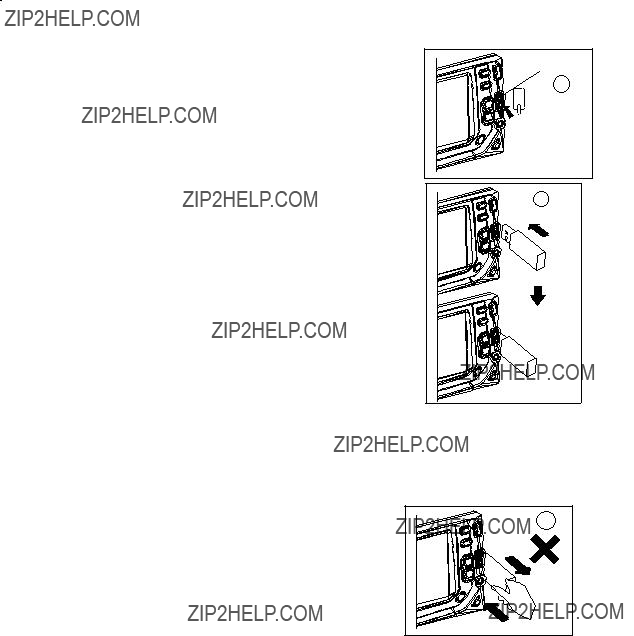



 )
)
 )
) / /
/ /  / )
/ )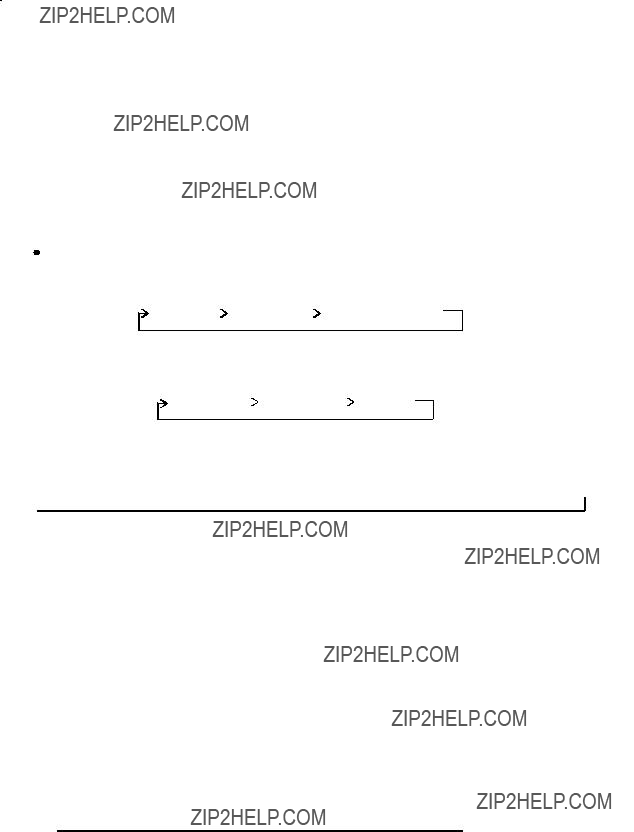
 3 tipos de sistema de se??al de televisi??n en color est??n disponibles: NTSC, PAL60 o en modo autom??tico.
3 tipos de sistema de se??al de televisi??n en color est??n disponibles: NTSC, PAL60 o en modo autom??tico. Utilice los botones P / N para seleccionar entre NTSC / PAL, o autom??tico.
Utilice los botones P / N para seleccionar entre NTSC / PAL, o autom??tico. Las secciones A y B s??lo se pueden establecerse en la misma pista / cap??tulo.
Las secciones A y B s??lo se pueden establecerse en la misma pista / cap??tulo.
 ZOOM X2
ZOOM X2 
 ZOOM X3
ZOOM X3 
 ZOOM X4
ZOOM X4 
 ZOON
ZOON 
 ZOON
ZOON 
 ZOON
ZOON 
 ZOOM OFF
ZOOM OFF 

 SF1 /2
SF1 /2 
 SF1 /3
SF1 /3 
 SF1 /4
SF1 /4 
 SF1 /5
SF1 /5 
 SF1 /6
SF1 /6 
 SF1 /7
SF1 /7
 PLAY
PLAY 

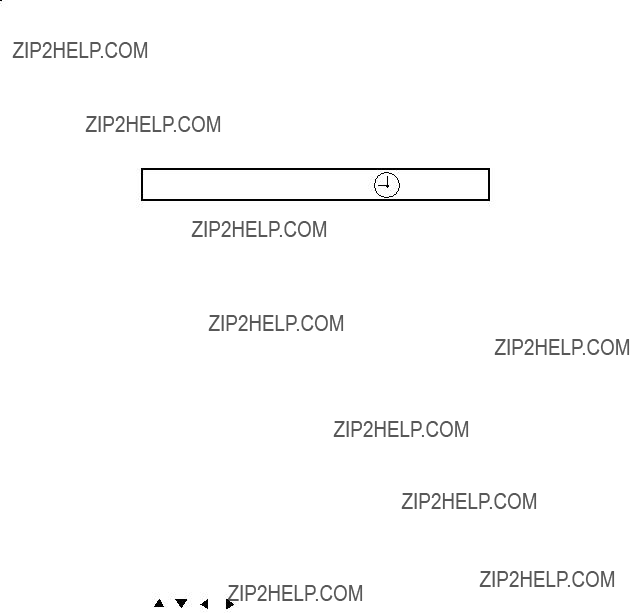


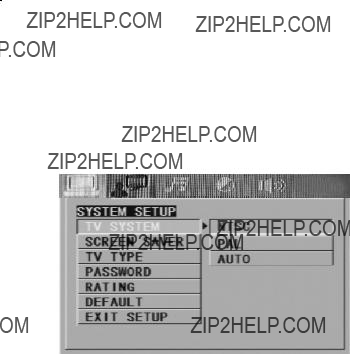
 ON: Seleccione esta opci??n para activar el protector de pantalla.
ON: Seleccione esta opci??n para activar el protector de pantalla. OFF: Seleccione esta opci??n para cancelar el protector de pantalla.
OFF: Seleccione esta opci??n para cancelar el protector de pantalla.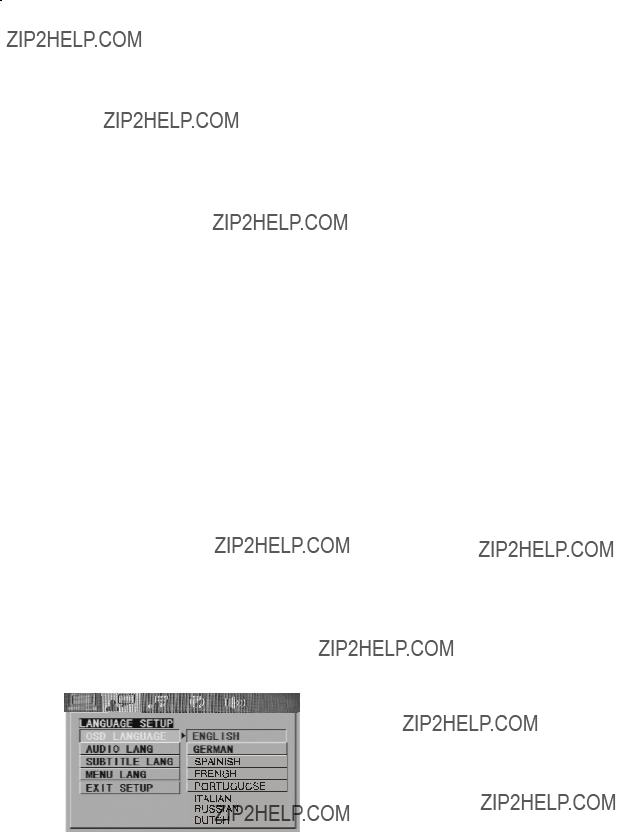
 16: 9 (pantalla ancha): Elija esta opci??n si el reproductor multimedia se conecta a un televisor de pantalla
16: 9 (pantalla ancha): Elija esta opci??n si el reproductor multimedia se conecta a un televisor de pantalla 4: 3 LB (Letter Box): Seleccione esta opci??n si el reproductor multimedia se conecta a un televisor normal relaci??n. conector que va a ver las pel??culas en su formato original (altura. y anchura) Usted ve el
4: 3 LB (Letter Box): Seleccione esta opci??n si el reproductor multimedia se conecta a un televisor normal relaci??n. conector que va a ver las pel??culas en su formato original (altura. y anchura) Usted ve el 4: 3 PS (Pan & Scan): Seleccione esta opci??n si el reproductor multimedia se conecta a un televisor normal relaci??n. Usted puede llenar la pel??cula de toda la pantalla de su televisor. Esto podr??a signi
4: 3 PS (Pan & Scan): Seleccione esta opci??n si el reproductor multimedia se conecta a un televisor normal relaci??n. Usted puede llenar la pel??cula de toda la pantalla de su televisor. Esto podr??a signi La relaci??n de presentaci??n de imagen est?? relacionado con el formato del disco grabado. Algunos discos no pueden mostrar im??genes en la relaci??n de aspecto que usted elija.
La relaci??n de presentaci??n de imagen est?? relacionado con el formato del disco grabado. Algunos discos no pueden mostrar im??genes en la relaci??n de aspecto que usted elija. Si reproduce un disco grabado en formato 4:3 en un televisor de pantalla ancha, aparecer??n barras negras en la parte izquierda y derecha de la pantalla.
Si reproduce un disco grabado en formato 4:3 en un televisor de pantalla ancha, aparecer??n barras negras en la parte izquierda y derecha de la pantalla. Debe ajustar la con
Debe ajustar la con Hay ocho opciones de clasi
Hay ocho opciones de clasi Seleccione la opci??n ADULTOS para cancelar el l??mite de clasi
Seleccione la opci??n ADULTOS para cancelar el l??mite de clasi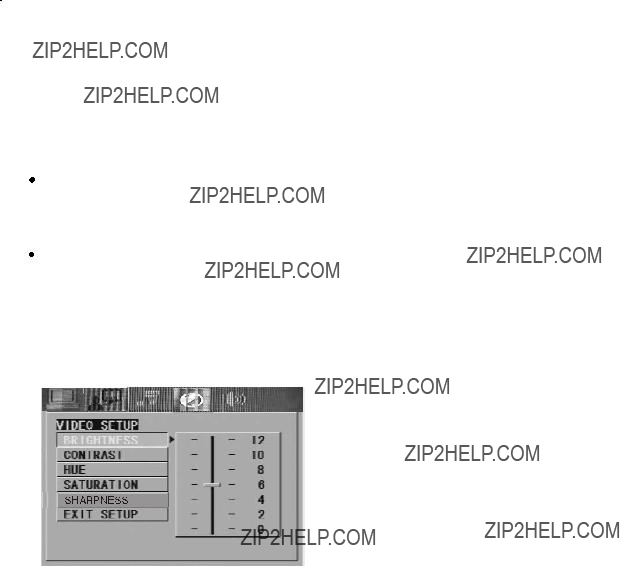
 Seleccione la opci??n Idioma de OSD y pulse los botones de
Seleccione la opci??n Idioma de OSD y pulse los botones de  Resalte la opci??n AUDIO LANG y presione las teclas de
Resalte la opci??n AUDIO LANG y presione las teclas de  UUtilice el bot??n Arriba y Abajo de
UUtilice el bot??n Arriba y Abajo de  Utilice el bot??n Arriba y Abajo de
Utilice el bot??n Arriba y Abajo de  Utilice el bot??n Arriba y Abajo de
Utilice el bot??n Arriba y Abajo de  Utilice el bot??n Arriba y Abajo de
Utilice el bot??n Arriba y Abajo de  Utilice el bot??n Arriba y Abajo de
Utilice el bot??n Arriba y Abajo de 